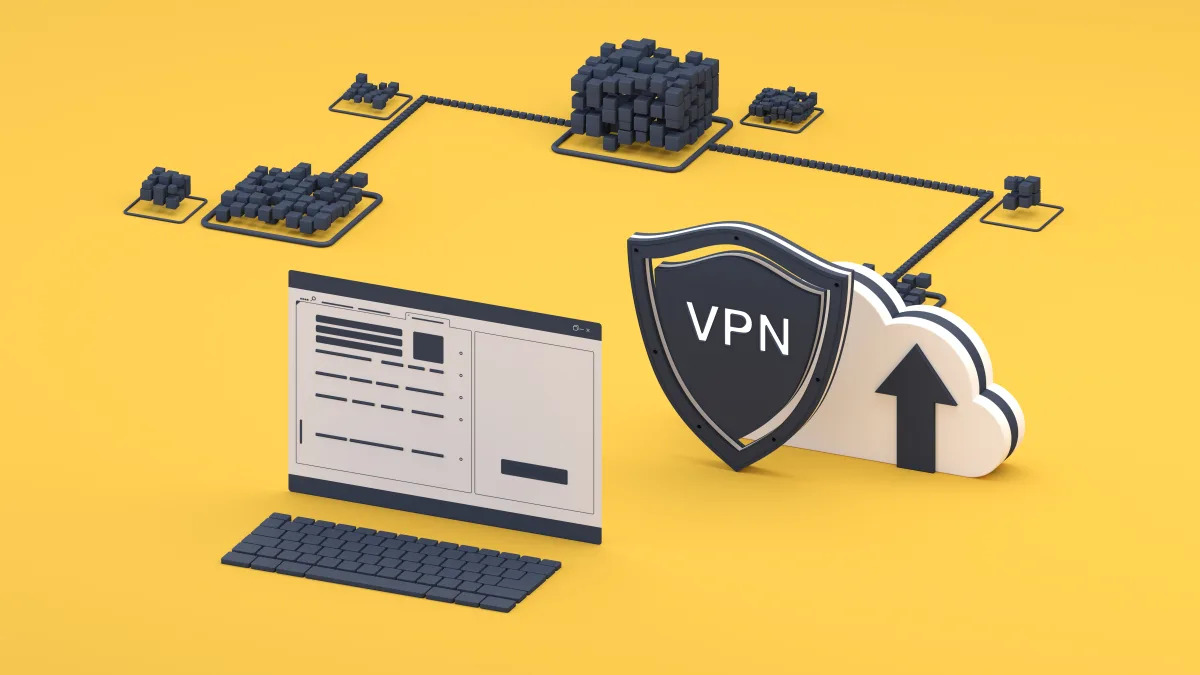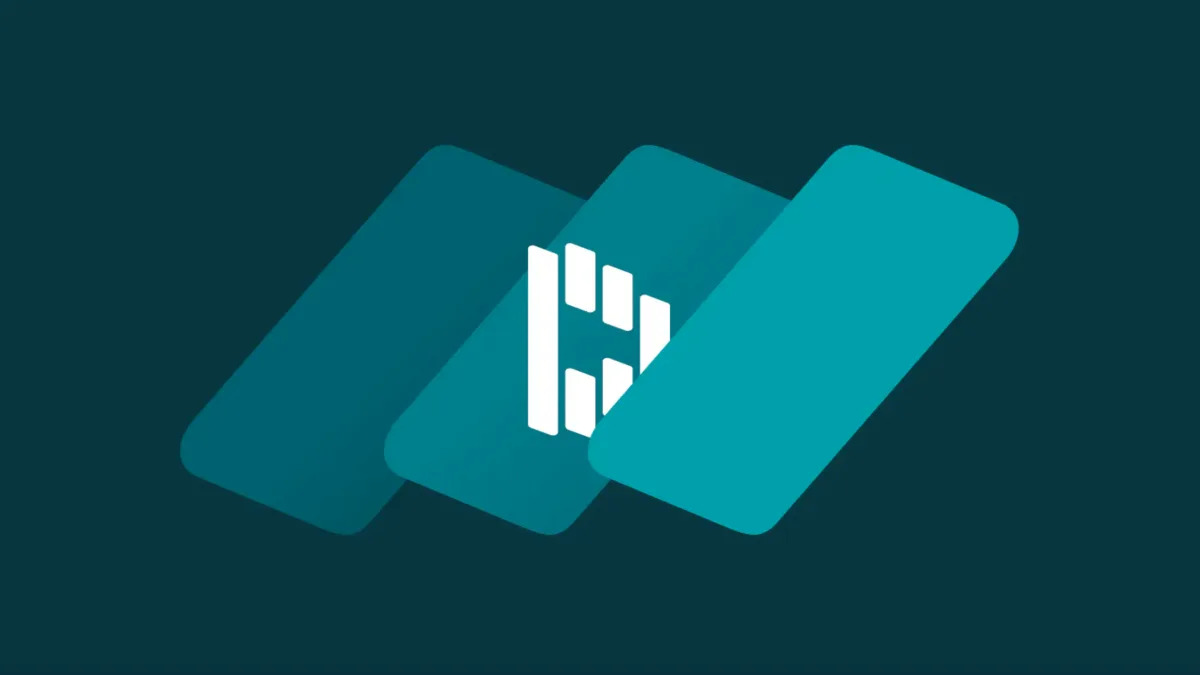Как синхронизировать свой iPhone с ПК на Windows 11
Познайте удобство и эффективность приложения Phone Link от Microsoft, которое позволяет вам без труда совершать звонки, отправлять текстовые сообщения и быть в курсе уведомлений, все это с вашего компьютера. Откройте для себя, как это инновационное дополнение упрощает ваше общение и повышает вашу производительность.
Руководство подключения и синхронизации iPhone с компьютером на Windows 11

Вы когда-нибудь мечтали получать доступ к звонкам, сообщениям и уведомлениям на вашем iPhone прямо на компьютере с Windows 11? Хорошо, встроенное приложение Phone Link от Microsoft может сделать эту мечту реальностью! С Phone Link вы можете легко совершать и принимать телефонные звонки, отправлять и получать текстовые сообщения и даже читать уведомления на своем ПК. Это как иметь ваш iPhone прямо под рукой, пока вы работаете или играете на компьютере.
Но подождите секунду, прежде чем мы погрузимся в технические детали, давайте обратимся к пользователям Windows 10. К сожалению, Phone Link поддерживает только iPhone на Windows 11. Так что для тех из вас, кто все еще пользуется Windows 10, эта статья не для вас (включается грустный гудок). Но не волнуйтесь, мы расскажем вам о всех удивительных вещах, которые вы упускаете в мире Windows 11.
📲 Шаг 1: Обновите ваш iPhone
Чтобы начать процесс синхронизации, убедитесь, что ваш iPhone работает на iOS 14 или новее. Чтобы проверить, необходимо ли обновление, просто перейдите в раздел «Настройки», выберите «Общие» и коснитесь кнопки «Обновление программного обеспечения». Ваш iPhone либо подтвердит, что он уже обновлен, либо предложит установить последнее обновление. Это как небольшое освежение облика вашего iPhone, но без туши и контуринга.
📟 Шаг 2: Включите Bluetooth на вашем iPhone
Теперь, когда ваш iPhone готов, убедимся, что Bluetooth включен. Перейдите в раздел «Настройки», выберите «Bluetooth» и удостоверьтесь, что он переключен в положение включено. Это как активация режима «спаривания» на вашем iPhone, чтобы он мог быть связан с вашим компьютером на Windows 11.
💻 Шаг 3: Обновите Windows 11
Майкрософт любезно добавил полную поддержку iPhone для Phone Link в Windows 11 в начале 2023 года. Но прежде чем мы погрузимся в волшебный мир Phone Link, убедимся, что ваша Windows 11 обновлена. Просто перейдите в раздел «Настройки», выберите «Обновление и безопасность» и нажмите кнопку «Проверить наличие обновлений». Разрешите загрузку и установку доступных обновлений, чтобы дать вашему ПК эти блестящие новые функции, которые они так жаждут.
- 📱🔒 Сингапур выпускает стандарт для безопасных приложений, чтобы пов...
- Флуффи негативное влияние возвращается в преквел-сериале о Теде на ...
- Как создать свой собственный плейлист на YouTube Подробное руководс...
🏢 Шаг 4: Убедитесь, что Phone Link обновлен
Пока мы говорим об обновлениях, убедимся, что ваше приложение Phone Link готово к использованию. Самый простой способ сделать это – обновить все приложения из Магазина Microsoft на вашем ПК. Откройте приложение Магазин Microsoft из меню «Пуск», нажмите на значок «Библиотека» и нажмите кнопку «Получить обновления» с полной решимостью. Давайте держать эти приложения свежими и актуальными, как теплая пицца в пятницу вечером.
🔵 Шаг 5: Включите Bluetooth в Windows
Хорошо, пришло время вернуться к настройкам вашей Windows 11. Убедитесь, что Bluetooth включен на вашем ПК, перейдя в раздел «Настройки», выберите «Bluetooth и другие устройства» и убедитесь, что переключатель Bluetooth в положении включено. Это как активация беспроводных возможностей вашего Windows 11 ПК.
📱 Шаг 6: Откройте Phone Link
Пришло время начинать вечеринку! Нажмите кнопку «Пуск» на вашем ПК, перейдите в раздел «Все приложения» и выберите Phone Link из списка. Вы увидите первый экран приложения Phone Link, который попросит вас выбрать ваше устройство. Щелкните кнопку для вашего драгоценного iPhone. Это как пригласить ваш iPhone на эксклюзивный бал, полный сверкающих люстр и бара без ограничений.
📷 Шаг 7: Сканируйте QR-код
Теперь пришло время для немного действий с QR-кодом! QR-код появится в приложении Phone Link на вашем ПК. Вытащите свой iPhone, запустите камеру и отсканируйте этот элегантный код, отображаемый на экране вашего компьютера. Ваш iPhone предложит вам ссылку внизу экрана. Нажмите на нее, чтобы связать ваши устройства. А если вы ощущаете себя бунтарем и по какой-то причине не можете отсканировать код, не волнуйтесь! Просто нажмите ссылку, чтобы продолжить вручную без QR-кода и следуйте альтернативным шагам. Это как решение головоломки с несколькими возможными решениями. Как весело!
🌐 Шаг 8: Используйте приложение Link to Windows
На этом этапе вам будет предложено загрузить и установить приложение Link to Windows. Перейдите вперед и нажмите “Link to Windows”, чтобы начать. После установки приложения, нажмите “Открыть”, чтобы запустить его. Как первый глоток горячего кофе в холодное утро. Ох, как освежающе!
📷 Шаг 9: Сканирование QR-кода (еще раз!)
Теперь достаньте приложение Link to Windows на своем iPhone. Нажмите “Сканировать QR-код” и отсканируйте код, отображаемый в приложении Phone Link на вашем ПК. После успешного сканирования QR-кода, нажмите “Продолжить”, чтобы начать процесс сопряжения между телефоном и ПК. Как обмен секретными рукопожатиями между двумя лучшими друзьями для укрепления их связи.
🤝 Шаг 10: Сопряжение телефона и ПК
Поздравляю, вы почти там! На вашем iPhone и компьютере с Windows 11 появится сообщение о сопряжении. Выберите кнопку “Сопряжение” на обоих устройствах и терпеливо ждите, пока они установят соединение. Как трогательная встреча давно потерянных друзей. Подайте салфетку!
💡 Шаг 11: Просмотрите запрошенные разрешения
Финишная прямая! Следующий экран на вашем компьютере объяснит настройки и разрешения, которые вам нужно включить на iPhone, чтобы полностью получать уведомления, телефонные звонки и сообщения на ПК. Внимательно ознакомьтесь с ними и убедитесь, что вам удобны запрошенные разрешения. Как подписание разрешительной бумаги, позволяющей вашему телефону и ПК стать лучшими друзьями.
🔄 Шаг 12: Синхронизируйте данные с iPhone
Мы почти у цели, друзья! На экране вашего iPhone будет задан вопрос о том, хотите ли вы, чтобы ваш ПК получал уведомления с вашего iPhone. Чтобы полностью погрузиться в опыт Phone Link, нажмите “Разрешить”, чтобы предоставить эти разрешения. Затем перейдите на экран настроек Bluetooth на вашем телефоне, нажмите значок информации для вашего компьютера и включите переключатели для отображения уведомлений, синхронизации контактов и обмена системными уведомлениями. Это гарантирует, что вы сможете получать доступ и использовать ваши любимые приложения и данные без проблем между устройствами. Как создание синхронизированного танцевального номера между вашим iPhone и ПК. Тряси-тряси-тряси!
📞 Шаг 13: Запустите Phone Link
Мы добрались до главного финала! На вашем ПК появится приветственный экран Phone Link, где спросят, хотите ли вы открывать приложение каждый раз при входе в Windows. Если вы готовы бесшовно интегрировать iPhone с ПК, поставьте галочку и приготовьтесь к идеальному технологическому союзу. Как предоставление VIP-доступа к приложению Phone Link, позволяющее ему занять центральную сцену каждый раз, когда вы запускаете ПК.
💬 Шаг 14: Получите доступ к последним сообщениям
Хорошо, пора исследовать чудеса Phone Link! Чтобы получить доступ к сообщениям на своем iPhone в приложении, просто нажмите “Сообщения” вверху. Вуаля! Вы увидите последние сообщения, отправленные вам со времени активации Phone Link. Напишите ответ на сообщение и отправьте его. После этого вы можете продолжить разговор как с вашего iPhone, так и с ПК, с двумя устройствами в идеальной синхронизации. Как гармония с вашим iPhone, создающая красивые мелодии коммуникации.
✉️ Шаг 15: Начните новый чат
Желаете поболтать? Phone Link позаботится об этом! Вы можете начать новый разговор, выбрав один из ваших контактов и написав сообщение. Не беспокойтесь, если вы хотите поговорить с кем-то новым, просто нажмите значок “Новое сообщение” и введите имя или номер телефона счастливого получателя. Напишите сообщение и отправьте его. Как отправление в новое приключение, исследование неизведанных территорий разговора.
📞 Шаг 16: Сделайте телефонный звонок выбранному контакту
Нужно позвонить по телефону? Phone Link поможет вам с этим! Чтобы сделать звонок, нажмите “Звонки” вверху приложения. Выберите контакт из списка, выберите его имя и нажмите синюю иконку телефона. После установления соединения с звонком вы сможете управлять им через окно Call on PC. Выключите звук звонка, верните его на телефон, отобразите клавиатуру или даже поставьте звонок на удержание. Когда закончите, нажмите красную иконку телефона, чтобы завершить звонок. Как иметь собственный персональный колл-центр прямо на вашем ПК.
🔢 Шаг 17: Совершение телефонных звонков через клавиатуру
Но подождите, что делать, если человек, которого вы хотите позвонить, не указан в вашем списке недавних звонков? Не волнуйтесь, у нас есть обходной путь! Просто введите его имя или номер телефона в верхней части клавиатуры в приложении Phone Link. В качестве альтернативы можно набрать номер телефона человека с помощью клавиатуры и нажать на зеленую иконку телефона, чтобы совершить звонок. Это как быть собственным оператором связи, набирая номера и соединяясь.
☎️ Шаг 18: Получение входящего звонка
Входящий звонок! Чтобы ответить на звонок на своем компьютере, убедитесь, что запущена программа Phone Link. Когда звонок поступает, появляется дружественное уведомление внизу экрана. Нажмите «Принять», чтобы ответить на звонок и погрузиться в бесперебойную беседу. Вы также можете отклонить звонок или оставить звонящему сообщение. Появится окно “Звонок на компьютере”, давая вам полный контроль над звонком. Это как иметь собственного ассистента, принимающего ваши звонки, пока вы отдыхаете и расслабляетесь.
🔔 Шаг 19: Доступ к уведомлениям
Оставайтесь в курсе с помощью функции уведомлений Phone Link. Чтобы увидеть уведомления с вашего телефона на вашем компьютере, нажмите одну из иконок слева от приложения. Каждая иконка представляет собой разные типы уведомлений. Нажав на конкретное уведомление, вы можете ответить на него непосредственно. Это как иметь собственный центр уведомлений на вашем компьютере, чтобы вы всегда были информированы и вовлечены.
⚙️ Шаг 20: Настройка Phone Link
Последнее, но не менее важное, потратьте немного времени, чтобы настроить свой опыт использования Phone Link. Нажмите на значок шестеренки в верхнем правом углу приложения, чтобы получить доступ к настройкам. Здесь вы можете контролировать различные аспекты, включая уведомления, визуальные темы и параметры запуска приложения. Вы также можете добавлять или удалять телефоны в Phone Link и разрешать или запрещать доступ к уведомлениям, сообщениям и телефонным звонкам. Это как попасть в комнату управления оркестром вашей собственной синхронизации, точно настраивая каждый аспект по своему вкусу.
Поздравляю, вы успешно синхронизировали свой iPhone с компьютером Windows 11 с помощью Phone Link! 🎉 Теперь вы можете наслаждаться безупречной интеграцией ваших устройств, легко управлять звонками, сообщениями и уведомлениями прямо со своего компьютера. Итак, не стесняйтесь, об embrace this newfound connectivity and take your productivity or downtime to the next level!
Дополнительные вопросы и ответы
Вопрос: Могу ли я использовать Phone Link с телефоном на Android?
Ответ: К сожалению, Phone Link поддерживает только iPhone на Windows 11. Microsoft пока не расширила поддержку на устройства Android. Так что если вы пользователь Android, вам придется следить за любыми будущими разработками или альтернативными решениями.
Вопрос: Доступен ли Phone Link во всех регионах и языках?
Ответ: Да, Phone Link доступен в большинстве регионов и поддерживает различные языки. Однако убедитесь в его доступности в вашем конкретном регионе и убедитесь, что вы используете поддерживаемый язык для беспроблемного использования.
Вопрос: Могу ли я использовать Phone Link с несколькими iPhone?
Ответ: Конечно! Phone Link позволяет синхронизировать несколько iPhone с вашим компьютером Windows 11. Просто следуйте процессу сопряжения для каждого iPhone, с которым вы хотите подключиться, и вы сможете легко переключаться между ними в приложении.
Вопрос: А как насчет конфиденциальности и безопасности?
Ответ: Microsoft серьезно относится к конфиденциальности и безопасности. Phone Link использует защищенные соединения для синхронизации вашего iPhone и компьютера, гарантируя безопасность ваших данных. Однако рекомендуется рассмотреть и понять предоставляемые приложению разрешения и регулярно обновлять устройства с помощью последних исправлений и обновлений безопасности, чтобы быть защищенными в цифровом мире.
🔮 Будущее интеграции телефона и компьютера
Phone Link – это всего лишь одно из множества новшеств, сокращающих разрыв между нашими смартфонами и ПК. По мере развития технологий и увеличения нашей зависимости от цифровых устройств, мы можем ожидать еще более безупречной интеграции и синхронизации между нашими любимыми гаджетами. Эра сотовых телефонов и ПК, работающих в гармонии друг с другом, только начинается. Так что будьте готовы, ведь будущее выглядит ярким и полным возможностей!
🌐 Дополнительные материалы для изучения
Если вы хотите погрузиться еще глубже в мир Phone Link, синхронизируйтесь с этими темами, чтобы получить больше идей:
- Лучшие модели iPhone, которые вы можете купить прямо сейчас (включая iPhone 15)
- После трех лет без чехла, таков мой iPhone сейчас
- Windows 11 FAQ: Руководство по обновлению от ENBLE и все, что вам еще нужно знать
- Настройка Windows 11: Какой тип учетной записи пользователя вам следует выбрать?
Теперь, когда у вас есть знания, чтобы синхронизировать iPhone со своим компьютером на Windows 11, почему бы не поделиться этой статьей с друзьями и коллегами? Распространите информацию и позвольте им разделить с вами секретный соус Phone Link. Счастливой синхронизации, всем! 📱💻🌐